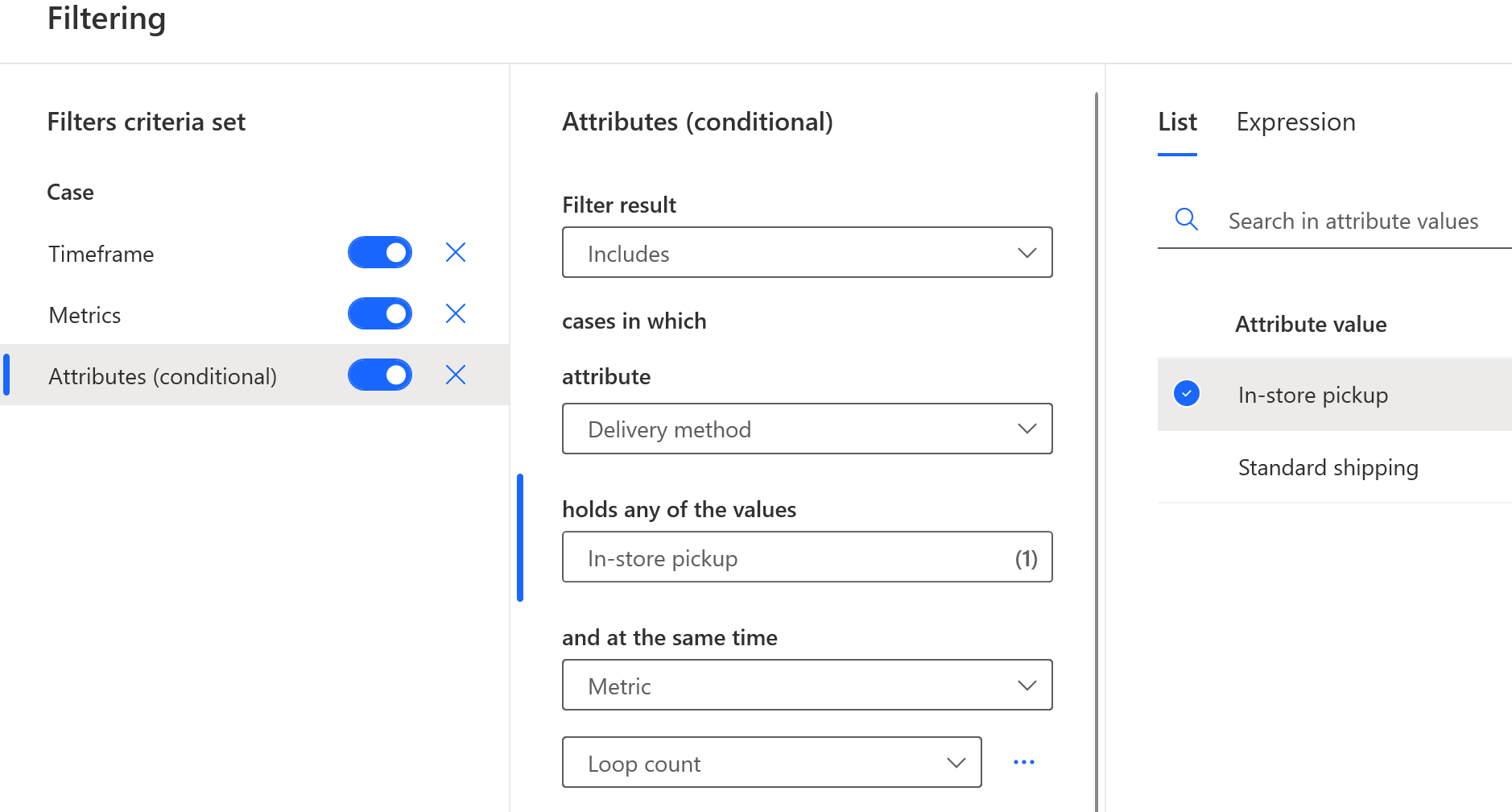Métricas de retrabalho
As métricas de retrabalho representam uma camada da análise de dados com foco na identificação de vários tipos de repetições encontradas em um processo. As informações de retrabalho são abordadas na tela Estatísticas e podem ser visualizadas no mapa de processos para entender melhor a causa raiz de cada repetição e seu impacto geral. Reduzir as repetições é crucial para melhorar a eficiência do processo, bem como reduzir os custos.
As seções a seguir listam os tipos de métricas de retrabalho.
Autoloop
O autoloop representa uma repetição específica em que uma atividade é seguida diretamente pela mesma atividade. Em termos de bordas e transições, a atividade inicial e final da borda é a mesma.
Exemplo de autoloop
A atividade chamada Transferência de BP se repete nove (9) vezes. Há valores zero em todas as outras atividades e bordas porque nenhuma outra atividade está envolvida nesse tipo de repetição.
Loop
O loop representa uma repetição específica em que uma atividade é seguida pela mesma atividade, mas não diretamente. Por exemplo, pelo menos uma atividade adicional está sempre envolvida.
Exemplo de loop
As atividades SetDeliveryDate e Aprovar são repetidas sete (7) vezes. A borda entre essas duas atividades também é repetida sete (7) vezes. Tenha em mente que em um mapa de processos, talvez uma atividade seja repetida, mas uma borda ou transição diferente pode ser usada a cada vez. O valor da contagem de loops para uma borda não repetida é zero, independentemente da contagem de loops para a atividade inicial ou final da borda.
Retrabalho
A contagem de retrabalhos representa a soma de todos os autoloops e loops.
Exemplo de retrabalho
O número de autoloops da atividade Transferência de BP é exibido com o número de loops das atividades SetDeliveryDate e Aprovar. Se alguma das atividades contivesse autoloops e loops, seus números seriam somados.
Entrada de loops
A entrada de loops representa as repetições das predecessoras de uma atividade.
Exemplo de entrada de loops
Neste exemplo, a atividade SetDeliveryDate foi repetida sete (7) vezes, portanto, a entrada de loops para a atividade Aprovar também é sete (7), pois SetDeliveryDate é a única predecessora de Aprovar.
Como a atividade SetDeliveryDate foi precedida por atividades não repetidas, seu valor de entrada de loops é zero, independentemente do número de repetições dela mesma. No entanto, a borda entre SetDeliveryDate e Aprovar tem um valor diferente de zero porque a atividade inicial foi repetida.
Saída de loops
A saída de loops representa as repetições das sucessoras de uma atividade.
Exemplo de saída de loops
A atividade Aprovar tem o valor zero, nenhuma das atividades sucessoras foi repetida. SetDeliveryDate mostra o valor 7, pois a contagem de loops de Aprovação da atividade é igual a 7. A borda entre SetDeliveryDate e Aprovar mostra o valor 7, pois a atividade de borda final Aprovar foi repetida 7 vezes.
Ganho líquido de loops
Essa métrica de atividade representa a diferença entre Saída de loops e Entrada de loops. Se o valor for positivo, a atividade será seguida diretamente por mais atividades repetidas do que foi precedida. Essas atividades iniciam novos loops nos processos. Se o valor for negativo, a atividade será seguida diretamente por menos atividades repetidas do que foi precedida. Essas atividades terminam, fecham ou encerram loops nos processos. A cor do efeito halo também nos ajuda a ver tendências positivas e negativas no processo. A cor vermelha representa um problema (início de novos loops); a cor azul representa uma mudança favorável (fim de loops).
Exemplo de ganho líquido de loops
SetDeliveryDate é seguida pela atividade repetida Aprovar embora não tenha predecessoras repetidas (valor 0). A atividade então está envolvida na criação de sete (7) novos loops (valor 7). A atividade Aprovar não é seguida por uma atividade repetida (valor 0), mas suas predecessoras são repetidas sete (7) vezes. A atividade Aprovar está então envolvida no fechamento de sete (7) loops (valor -7).
Métricas de retrabalho - mapa de processos
Nas métricas de retrabalho. o mapa exibe informações que representam o volume de repetições das atividades e bordas que o processo envolve.
Para exibir as informações de retrabalho:
No painel à direita, selecione Personalizar (o ícone superior).
Na barra de ferramentas Personalizar, selecione Retrabalho.
Você pode selecionar se uma métrica é usada para atividades e bordas, ou se cada métrica é definida separadamente. Para alternar entre contagem e porcentagem para cada métrica, selecione %.
A lista de métricas é a mesma para atividades e bordas, com uma exceção. A métrica Ganho Líquido de Loops está disponível apenas para atividades.
Ao selecionar uma atividade ou borda, você pode exibir detalhes de retrabalho sobre o objeto específico. A porcentagem representa a proporção dos tipos individuais de retrabalhos para o número total de instâncias.
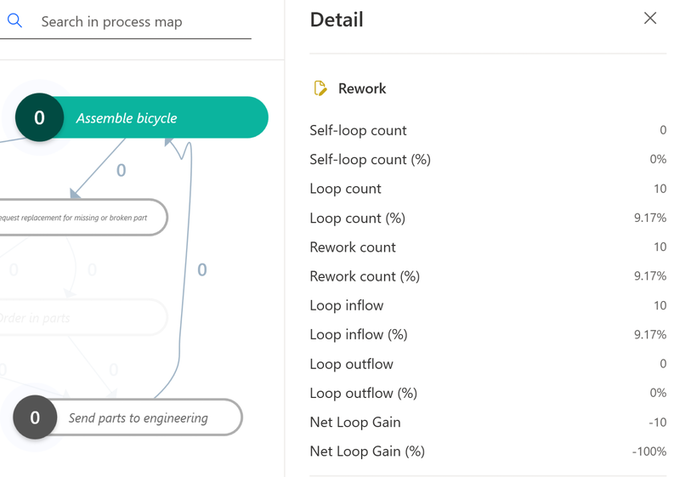
Métricas de retrabalho - estatísticas
Na tela Estatísticas, as informações de retrabalho estão disponíveis para Visão geral do caso, Atividades, Estatísticas de borda, Recursos e todas as estatísticas de atributos no nível do evento.
As colunas de retrabalho estão localizadas na extremidade direita da tabela e as informações também podem ser exibidas no gráfico. A porcentagem é calculada a partir do valor Frequência do evento. Na Visão geral do caso, ela é calculada a partir da contagem de Eventos.
Informações sobre retrabalhos também estão presentes no painel de visão geral. A porcentagem mostra a proporção das linhas exibidas que contêm autoloops, loops e retrabalhos. No exemplo a seguir, um dos dois casos contém um autoloop, de modo que o painel de visão geral mostra 50% de média de autoloops. Da mesma forma, um dos dois contém um loop. É por isso que o loop médio mostra 50%. Isso significa que ambos os casos contêm um retrabalho, então média de retrabalho mostra 100%.
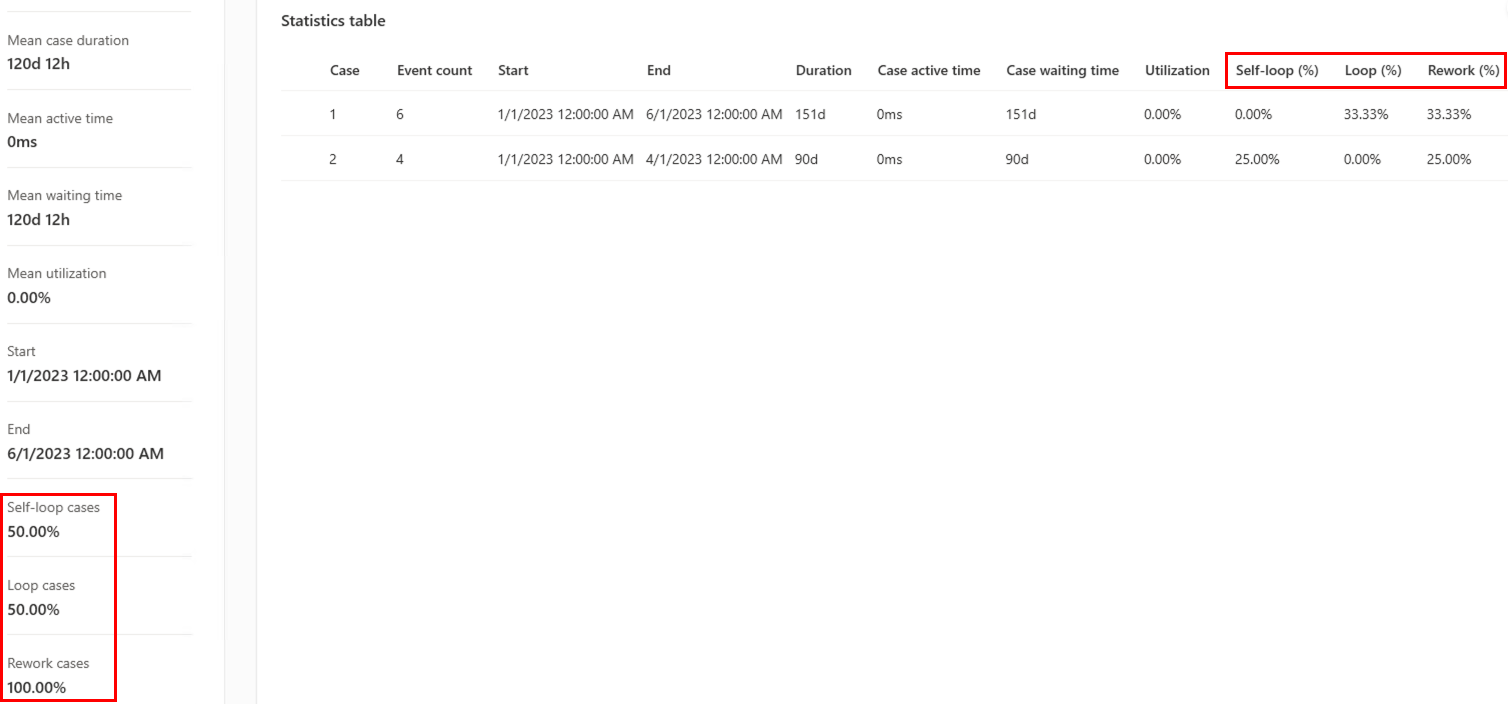
Neste exemplo, um caso contém um autoloop e um loop. O outro não contém nenhum retrabalho. Isso significa que os campos de autoloop médio, loop médio e retrabalho médio no painel de visão geral são 50% porque somente um dos dois casos os contém.

Métricas de retrabalho - filtros
O filtro Métricas oferece suporte à filtragem por caso de acordo com a quantidade de autoloops, loops e retrabalhos.
Os filtros Atributos (condicional) e Borda (condicional) permitem o uso do filtro de métricas de retrabalho por evento.